- दुनिया भर में लाखों सक्रिय उपयोगकर्ताओं के साथ पीसी पर स्टीम सबसे लोकप्रिय गेमिंग प्लेटफॉर्म है।
- कई उपयोगकर्ताओं का सामना करना पड़ा उफ़ ऐसा लगता है कि आपके ब्राउज़र को हमें माइक्रोफ़ोन एक्सेस त्रुटि से इनकार करने के लिए कहा गया था, इसलिए आज हम आपको दिखाएंगे कि इसे कैसे ठीक किया जाए।
- यदि आप गेमर हैं, तो संभवतः आपने कम से कम एक बार स्टीम का उपयोग किया है, और यदि आप इसके बारे में अधिक जानना चाहते हैं, तो हमारी वेबसाइट पर जाएँ। गेमिंग अनुभाग.
- यदि आप इस तरह के और गाइड पढ़ना चाहते हैं, तो आपको हमारी जांच करनी चाहिए ब्राउज़र हब.

- आसान माइग्रेशन: बाहर निकलने वाले डेटा, जैसे बुकमार्क, पासवर्ड आदि को स्थानांतरित करने के लिए ओपेरा सहायक का उपयोग करें।
- संसाधन उपयोग का अनुकूलन करें: आपकी रैम मेमोरी अन्य ब्राउज़रों की तुलना में अधिक कुशलता से उपयोग की जाती है
- बढ़ी हुई गोपनीयता: मुफ्त और असीमित वीपीएन एकीकृत
- कोई विज्ञापन नहीं: बिल्ट-इन एड ब्लॉकर पृष्ठों की लोडिंग को गति देता है और डेटा-माइनिंग से बचाता है
- गेमिंग के अनुकूल: ओपेरा जीएक्स गेमिंग के लिए पहला और सबसे अच्छा ब्राउज़र है
- ओपेरा डाउनलोड करें
स्टीम खेलों के लिए सबसे अच्छी डिजिटल वितरण सेवाओं में से एक है, लेकिन यहां तक कि स्टीम जैसी एक महान सेवा भी कुछ मुद्दों का सामना कर सकती है।
कई उपयोगकर्ताओं ने प्राप्त करने की सूचना दी ओह, ऐसा लगता है कि आपके ब्राउज़र को हमें माइक्रोफ़ोन एक्सेस से वंचित करने के लिए कहा गया था गलती।
आज के लेख में, हम आपको दिखाएंगे कि इसे कैसे ठीक किया जाए, इसलिए पढ़ते रहें।
तुरता सलाह:
चूंकि यह एक ब्राउज़र समस्या है, इसलिए आप किसी भिन्न वेब ब्राउज़र पर स्विच करके समस्या को ठीक करने में सक्षम हो सकते हैं जैसे ओपेरा जीएक्स।
ओपेरा जीएक्स आपके संसाधनों पर प्रकाश डालता है, और इसे किसी भी प्रकार के मल्टीमीडिया को आसानी से संभालना चाहिए। ब्राउजर में एक बिल्ट-इन एडब्लॉकर भी है जो वेबपेज लोडिंग को तेज करेगा।
इसके अतिरिक्त, अन्य ब्राउज़रों की तुलना में गेम खेलते समय आपको कम से कम त्रुटियाँ मिलती हैं, जिनमें समान गेमिंग सुविधाएँ नहीं होती हैं।

ओपेरा जीएक्स
कोई और त्रुटि नहीं! इस उच्च अनुकूलन योग्य ब्राउज़र के साथ अपने गेमिंग को अगले स्तर तक ले जाएं।
बेवसाइट देखना
मैं अपने ब्राउज़र की माइक्रोफ़ोन एक्सेस त्रुटि को कैसे ठीक करूं?
1. सुनिश्चित करें कि आपके ऐप्स को आपके माइक्रोफ़ोन तक पहुंचने की अनुमति है
- के पास जाओ सेटिंग ऐप.
- इसके बाद, पर जाएँ गोपनीयता खंड।
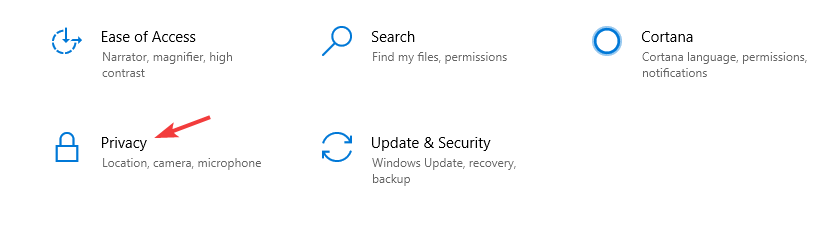
- सक्षम करें ऐप्स को अपना माइक्रोफ़ोन एक्सेस करने दें विकल्प।
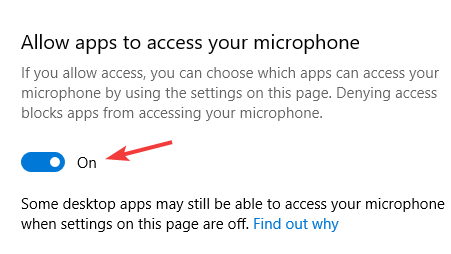
2. स्टीम कैश साफ़ करें
- खोलें भाप मेनू और चुनें समायोजन.
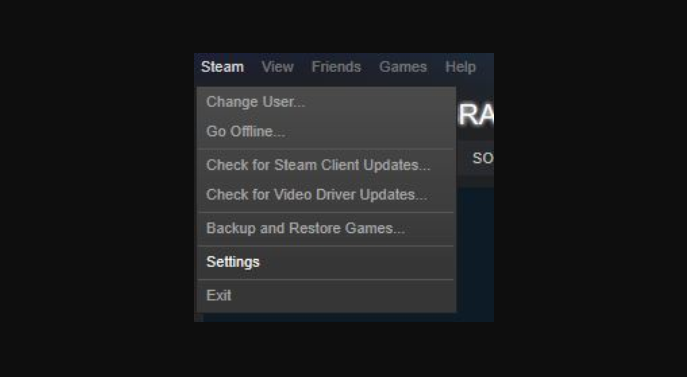
- बाएँ फलक से चुनें वेब ब्राउज़िंग.
- दाएँ फलक में क्लिक करें वेब ब्राउज़र कैश हटाएं तथा
- अगला, चुनें सभी ब्राउज़र कुकीज़ हटाएं विकल्प।
3. अपना एंटीवायरस अक्षम करें

- अपनी खोलो एंटीवायरस.
- सेटिंग में जाएं और एक ऐसी सुविधा की तलाश करें जो आपको नियंत्रित करती हो माइक्रोफ़ोन.
- बंद करना वह विशेषता।
टिप्पणी: यदि कोई माइक्रोफ़ोन कॉन्फ़िगरेशन सुविधा नहीं है, तो अपने एंटीवायरस को अक्षम करने का प्रयास करें और जांचें कि क्या इससे मदद मिलती है।
4. छिपे हुए ध्वनि विकल्पों की जाँच करें
- चैट विंडो खोलें।
- अब क्लिक करें गियर आइकन.

- पता लगाएँ आवाज विकल्प।
- सुनिश्चित करें कि आपका माइक्रोफ़ोन के रूप में सेट किया गया है इनपुट डिवाइस।
5. अपनी ब्राउज़र सेटिंग जांचें
- एड्रेस बार में लॉक आइकन पर क्लिक करें।
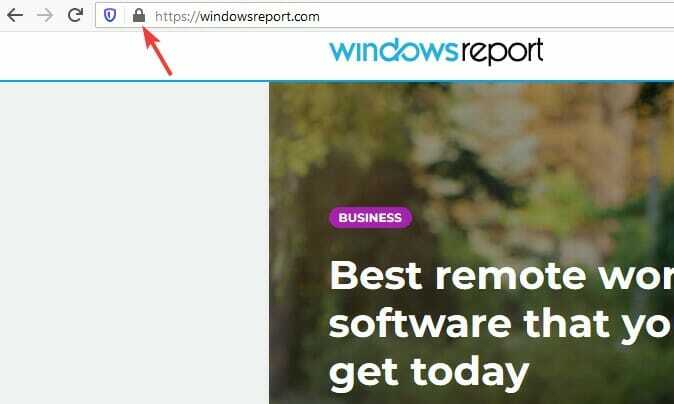
- अब अनुमतियों की तलाश करें और सुनिश्चित करें कि वर्तमान पृष्ठ को आपके माइक्रोफ़ोन तक पहुंचने की अनुमति है.
ओह, ऐसा लगता है कि आपके ब्राउज़र को हमें माइक्रोफ़ोन एक्सेस से वंचित करने के लिए कहा गया था एक असुविधाजनक समस्या है, और यदि आप हमारे समाधानों का उपयोग करके इसे ठीक करने में कामयाब रहे हैं, तो नीचे एक टिप्पणी छोड़ने में संकोच न करें।
 अभी भी समस्याएं आ रही हैं?उन्हें इस टूल से ठीक करें:
अभी भी समस्याएं आ रही हैं?उन्हें इस टूल से ठीक करें:
- इस पीसी मरम्मत उपकरण को डाउनलोड करें TrustPilot.com पर बढ़िया रेटिंग दी गई है (इस पृष्ठ पर डाउनलोड शुरू होता है)।
- क्लिक स्कैन शुरू करें Windows समस्याएँ ढूँढ़ने के लिए जो PC समस्याओं का कारण हो सकती हैं।
- क्लिक सब ठीक करे पेटेंट प्रौद्योगिकियों के साथ मुद्दों को ठीक करने के लिए (हमारे पाठकों के लिए विशेष छूट)।
रेस्टोरो द्वारा डाउनलोड किया गया है 0 इस महीने पाठकों।
अधिकतर पूछे जाने वाले सवाल
स्टीम के साथ अपने माइक्रोफ़ोन का उपयोग करने के लिए, सेटिंग ऐप में गोपनीयता अनुभाग पर जाएं और सुनिश्चित करें कि ऐप्स को अपना माइक्रोफ़ोन एक्सेस करने दें विकल्प चेक किया गया है।
स्टीम की आवाज सेटिंग बदलने के लिए, चैट विंडो खोलें और गियर आइकन पर क्लिक करें। वॉयस सेक्शन में नेविगेट करें और वहां से आपको सभी जरूरी सेटिंग्स को एडजस्ट करने में सक्षम होना चाहिए।
यह सबसे अधिक संभावना है क्योंकि दूसरे व्यक्ति के पीसी पर ध्वनि की मात्रा बहुत अधिक है, जो एक प्रतिध्वनि पैदा करती है।
आपका माइक्रोफ़ोन कॉन्फ़िगर किया जाना चाहिए और बॉक्स से बाहर स्टीम के साथ काम करने के लिए तैयार होना चाहिए, लेकिन अगर ऐसा नहीं है, तो चैट विंडो खोलें, गियर आइकन पर क्लिक करें और इसे कॉन्फ़िगर करने के लिए वॉयस सेक्शन में जाएं।
स्टीम के साथ अपने माइक्रोफ़ोन का उपयोग करने के लिए, गोपनीयता अनुभाग में जाएं सेटिंग ऐप और सुनिश्चित करें कि ऐप्स को अपना माइक्रोफ़ोन एक्सेस करने दें विकल्प चेक किया गया है।
स्टीम की आवाज सेटिंग बदलने के लिए, चैट विंडो खोलें और गियर आइकन पर क्लिक करें। पर नेविगेट करें आवाज़ अनुभाग और वहां से आप सभी आवश्यक सेटिंग्स को समायोजित करने में सक्षम होना चाहिए।
यह सबसे अधिक संभावना है क्योंकि दूसरे व्यक्ति के पीसी पर ध्वनि की मात्रा बहुत अधिक है, जो एक प्रतिध्वनि पैदा करती है।
आपका माइक्रोफ़ोन कॉन्फ़िगर किया जाना चाहिए और बॉक्स से बाहर स्टीम के साथ काम करने के लिए तैयार होना चाहिए, लेकिन अगर ऐसा नहीं है, तो चैट विंडो खोलें, गियर आइकन पर क्लिक करें और इसे कॉन्फ़िगर करने के लिए वॉयस सेक्शन में जाएं।


